本文來源電子發燒友社區,作者:王志奇, 帖子地址:https://bbs.elecfans.com/jishu_2303939_1_1.html
PHYTEC開發板之前開發環境和開發板的開機測試都已經完成,根據指導和PHYTEC工程師的答疑,使用套件中附贈的網線直接連接主機和開發板,最方便的做法是,虛擬機直接橋接物理網卡,并在虛擬機phyvm中設置ip為192.168.3.10/255
網關設置 192.168.3.1
設置完成后,打開虛擬機桌面的ssh ,沒有問題的話,ssh中啟動為圖中開發板啟動信息,提示輸入root后,即可開發查看開發板中狀態和文件內容。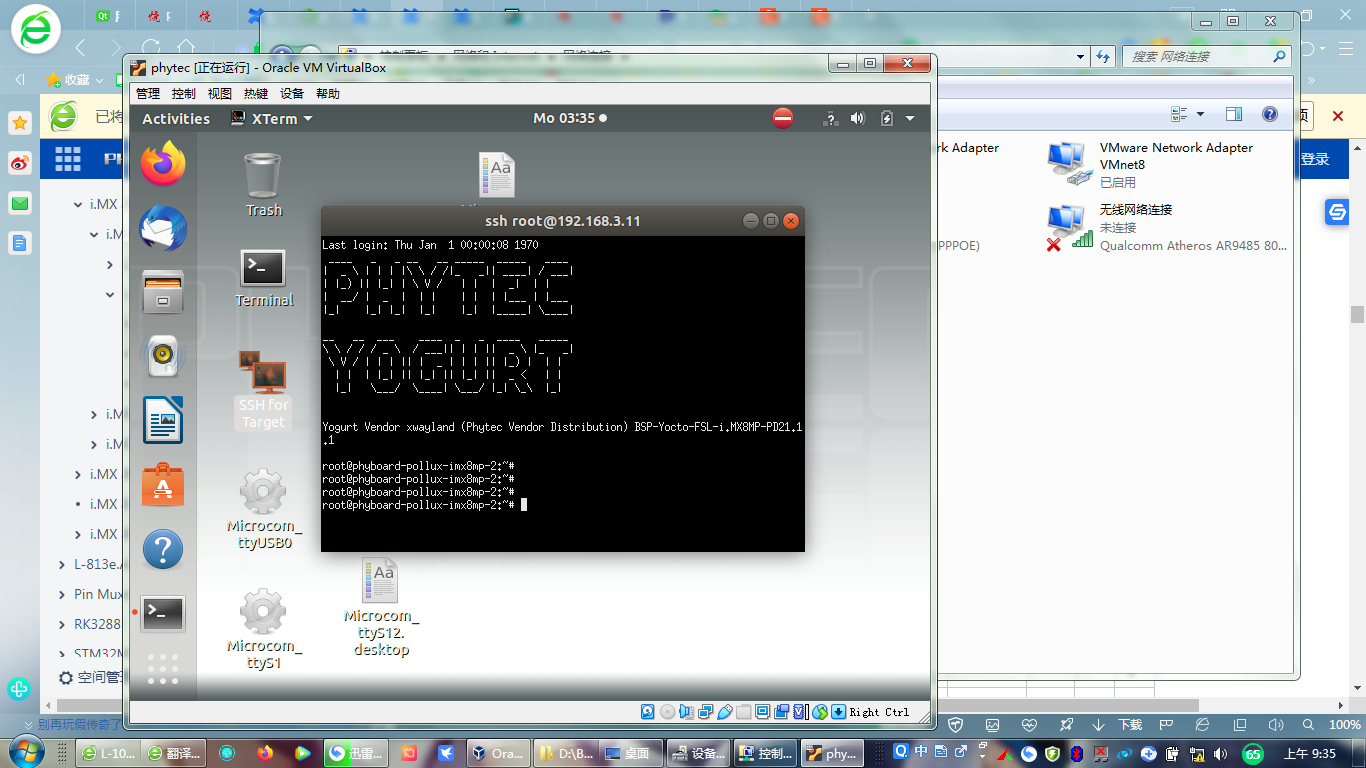
如果有問題的話,一定要查看網絡連接和設置是否連通。ssh調試聯通后,即可開始開發程序。在開發前根據手冊安裝好c,c++ 開發支持,以及eclipse開發支持,官方VM中已經都安裝完成,根據手冊指導。打開虛擬機terminal
輸入
source
/opt/phytec-yogurt-vendor-xwayland/BSP-Yocto-FSL-i.MX8MP-PD21.1.1/environment-setup-aarch64-phytec-linux
這個設備型號linux核心要查看 ssh調試窗口啟動時畫面提示的設備linux信息,兩者需要一致。
在ssh調試窗口輸入systemctl stop phytec-qtdemo 遠程關閉開發板的QT運行程序
,開發板會切換到開發模式,開發板鼠標點擊左上角的開發窗口,查看文件信息和輸入對應命令。
開發手冊中已經有比較完備的開發指導,按手冊,打開eclipse開發界面,建立開發空間文件路徑,導入實例程序。
自己也可以根據實例程序新建自己的測試程序,完成調試,c,c++的程序開發和調試如下所示,開發修改程序后調試并鏈接程序,在eclipse調試中設置在開發板中調試,
·
打開 Eclipse? 后,單擊Window->Preferences
·
打開Preferences窗口后,在此上下文下搜索Remote Development,單擊Remote Connections
·
單擊添加并輸入以下新連接設置:
| Connection
name: Device Host:
192.168.3.11 User:
root Select
Password based authentication keep
·
從eclipse菜單欄中選擇文件*** ?新建? ***項目。
將打開一個新對話框。
·
選擇C ??項目并單擊下一步。
·
輸入項目名稱myHelloWorld并選擇Linux GCC。單擊完成。
您將看到帶有**myHelloWorld項目的 C/C++ IDE 。
要為您的電路板編譯您的項目,您必須使用 GNU C/C++ 交叉編譯器。
·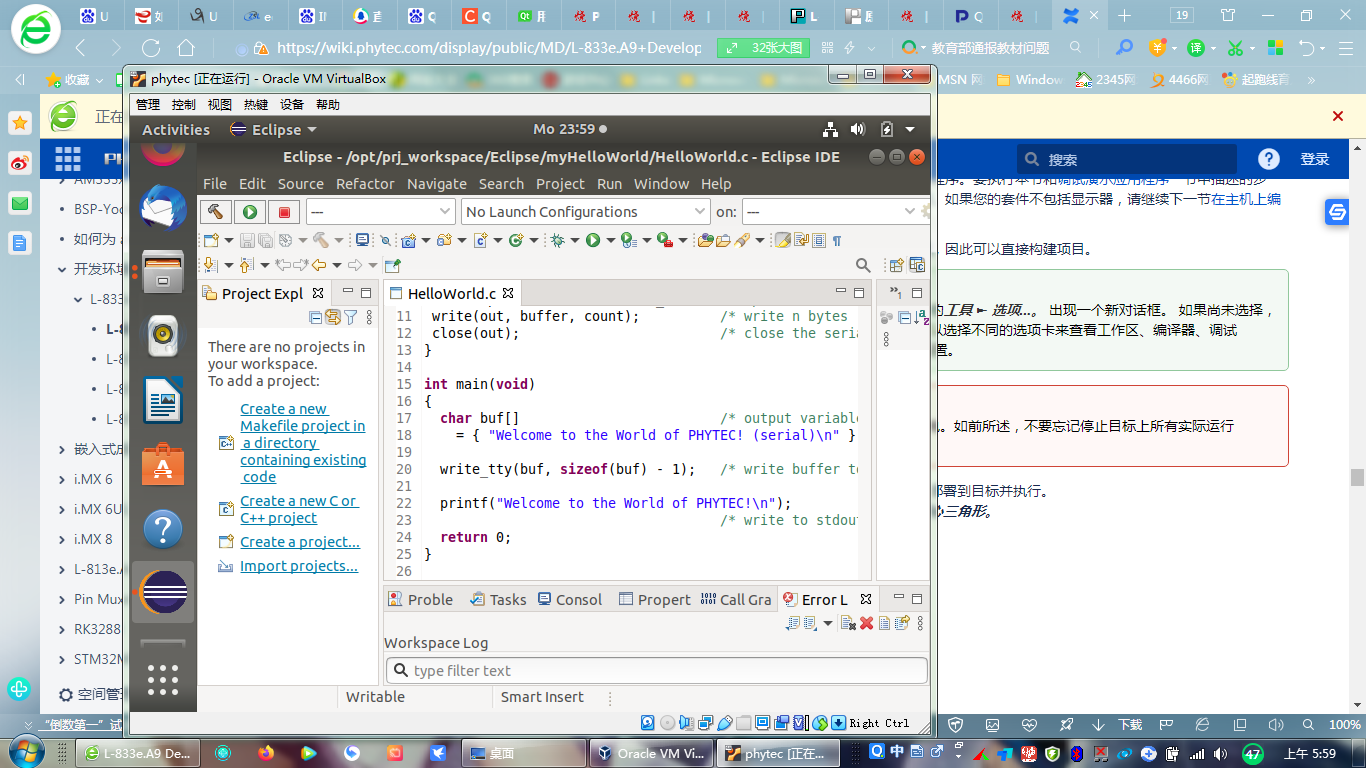
右鍵單擊myHelloWorld項目并選擇Properties。
出現“屬性”對話框。
·
選擇***C/C++構建? ***設置。
·
選擇***GCC C ***編譯器。
·
在命令輸入字段中輸入 ***${CC} ***。
·
選擇***GCC C ***鏈接器。
·
在命令輸入字段中輸入 **{CC}*** *并在* *{COMMAND}之后的命令行模式中添加${LDFLAGS} 。
·
選擇***GCC ***匯編器。
·
將命令輸入字段更改為***${AS}***
·
單擊應用。
·
選擇構建步驟選項卡。
·
在構建后步驟命令輸入字段中輸入以下命令:
| scp
·
單擊應用。
·
單擊確定。
·
從菜單欄中選擇項目*** ? ***清理。
·
用***OK ***確認。
該項目將被重建。
·
在虛擬機的ssh控制臺中 輸入***./myHelloWorld***以啟動應用程序。
·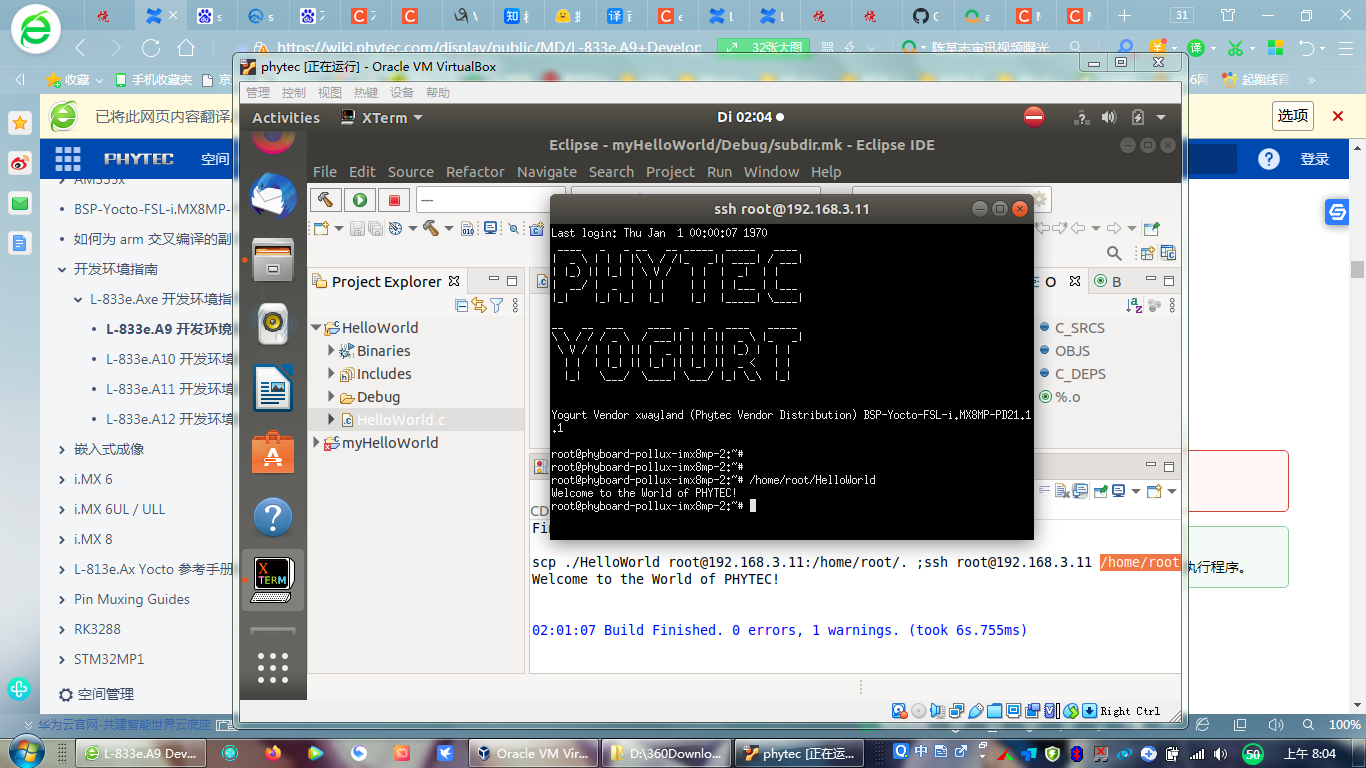
您將看到以下輸出:
| Welcome
to the World of PHYTEC! (serial) Welcome
至此,c,c++ eclipse 開發的程序在虛擬主機的開發新建建立,并且在開發板上運行測試就全部完成。
接下來,我們測試QT程序的開發和在開發板上的測試,和之前一樣要停止開發板上QT demo的運行,
systemctl stop phytec-qtdemo

并在虛擬機終端執行
source
/opt/phytec-yogurt-vendor-xwayland/BSP-Yocto-FSL-i.MX8MP-PD21.1.1/environment-setup-aarch64-phytec-linux
然后運行 /usr/bin/qtcreator.sh
&
·
通過單擊Open Project導入示例項目。
這將打開一個對話框,其中會自動設置*/opt/prj_workspace/Qt*的路徑。
·
雙擊HelloQuick文件夾。
·
選擇HelloQuick.pro并單擊打開。開左側項目側邊欄下的文件夾Resources和所有以下內容,直到看到MainForm.ui.qml。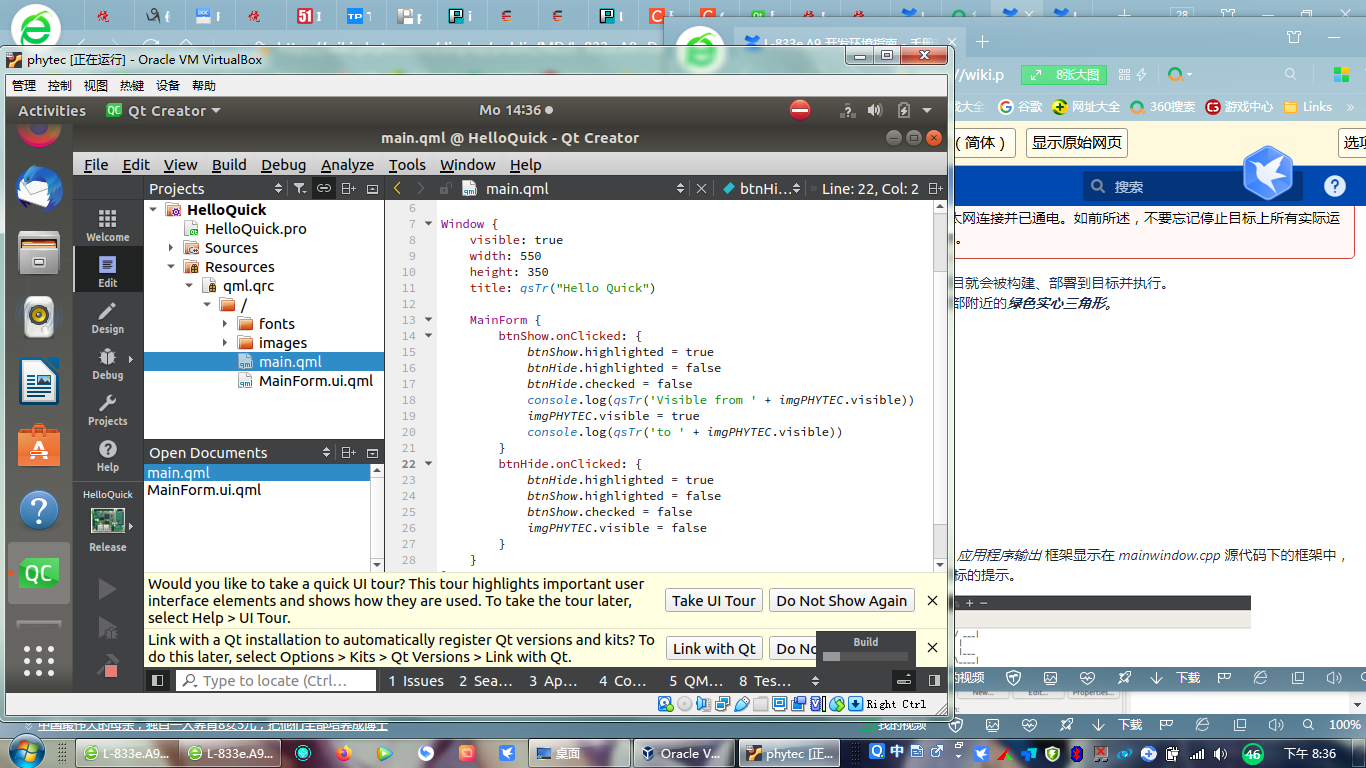
·
雙擊MainForm.ui.qml
Qt Creator?打開設計模式,您可以看到我們項目的設計UI界面。
·
修改開發完程序后,我們需要單擊 菜單欄中的*工具** ? *選項...。出現一個新對話框。 如果尚未選擇,請單擊 *Build & Run *。只需單擊一下,項目就會被構建、部署到目標并執行。
·
單擊左側灰色條底部附近的綠色實心三角形。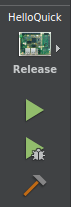
目標成功部署到目標后,應用程序輸出框架顯示在mainwindow.cpp源代碼下的框架中,您可以在其中看到來自目標的提示。
打開虛擬機SSH終端或在開發板控制終端 root目錄下 中輸入 ./*** HelloQuick ***
QT程序demo將展示通過觸摸屏或鼠標可以控制程序中兩個按鈕進行輸出,如果需要其他功能,在QT程序中修改并配合C,C++ 程序實現相關功能。
在本次程序開發測試中,遇到的問題主要有三方面,
1,虛擬主機與主板的調試鏈接,主要通過USB調試和網絡接口調試,
USB調試的時候需要虛擬機設置端口對應電腦主機的COM端口添加正確,網絡接口IP設置正確,連通沒有問題后,通過phy虛擬機桌面的SSH終端輸入ROOT 可以連接調試開發板,
2,在開發程序的時候,eclipse 和QT設置中,直接設置開發板的調試地址要正確,這樣在虛擬機開發后直接可以在開發板上調試程序。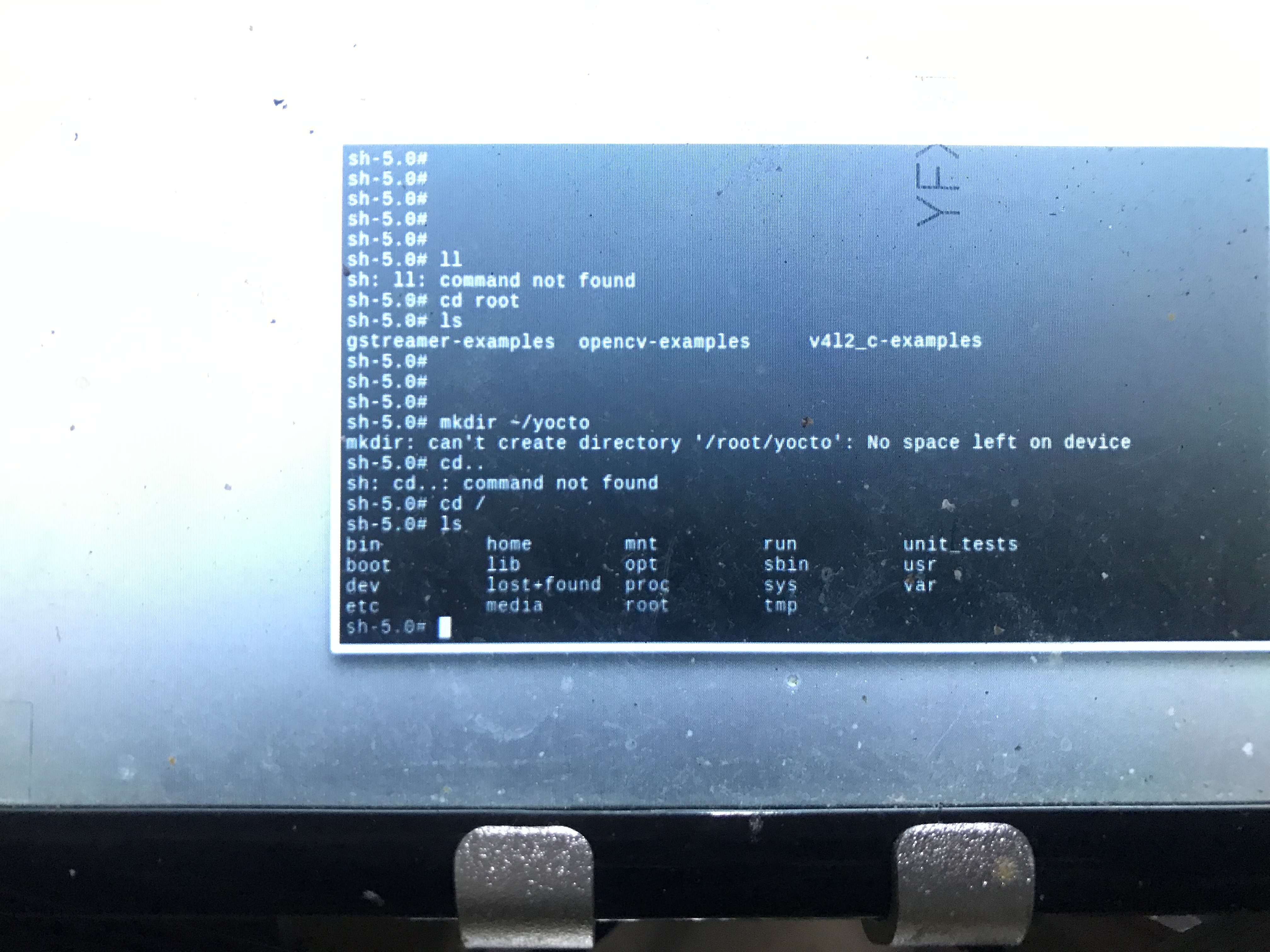
3,由于我多次修改程序,造成開發板的/home/root空間被100%占用,這樣在eclipse和QT上調試顯示程序的時候,容易報錯disploy ,提示目標沒有空間,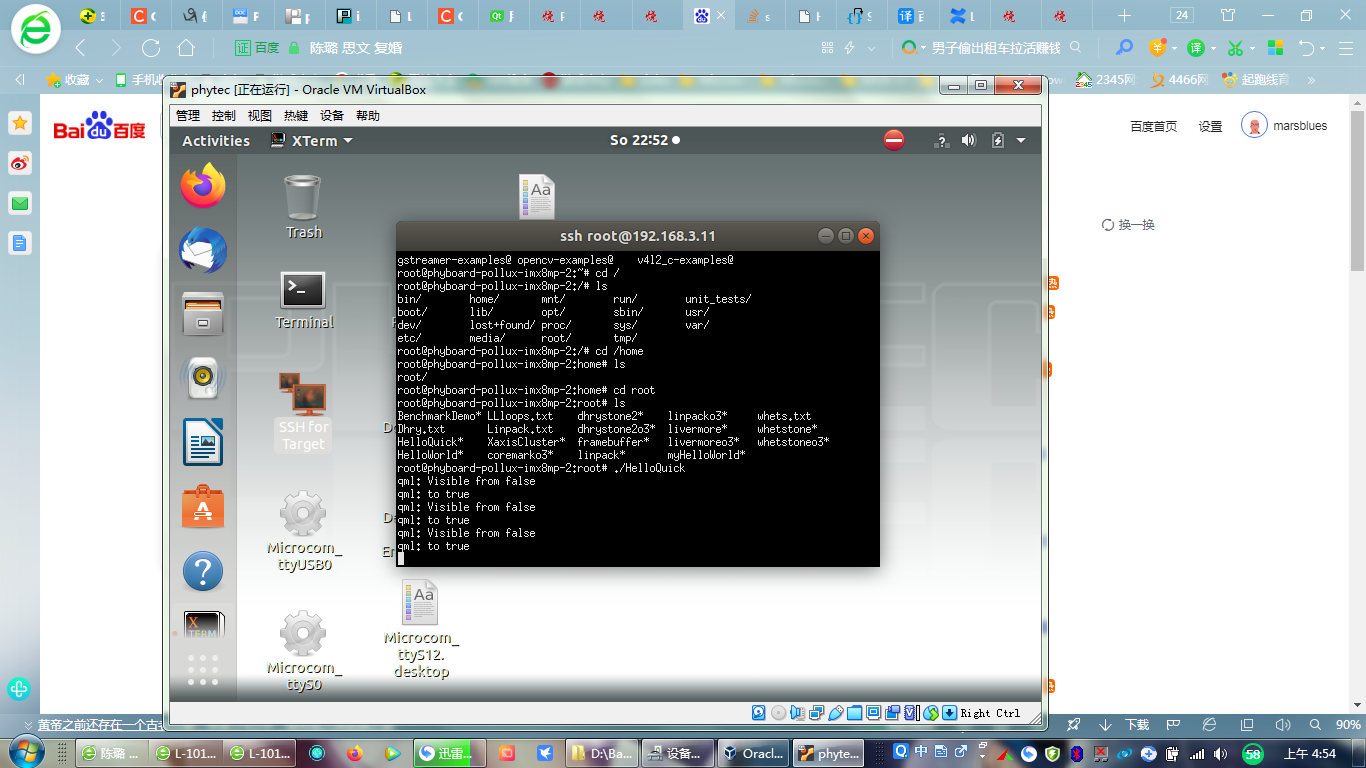
這個問題通過和論壇客服以及開發板官方工程師咨詢后,通過開發板官網下載的手冊里可以找到拓展和修改空間的方法,這樣,開發程序就不會收到影響。
解決方法簡單寫一下,后面是官方鏈接請參考,非常詳細。
調整ext4根文件系統的大小
- Get the current device size:
target$ fdisk -l
/dev/mmcblk2
target$ fdisk /dev/mmcblk2
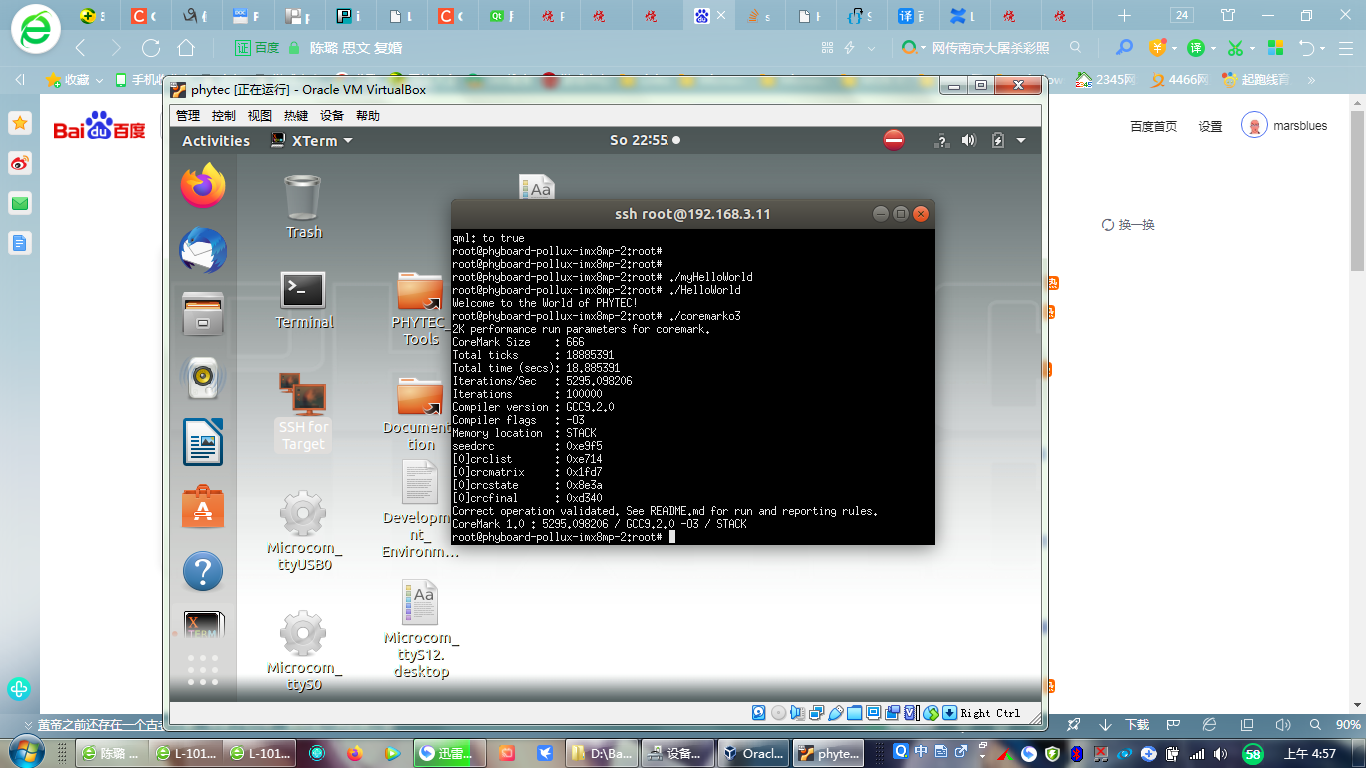
具體操作參考:https://www.phytec.de/cdocuments/?doc=6QDhGg#L1017e-A2i-MX8MPlusBSPManual-Resizingext4RootFilesystemResizingext4RootFilesystemhttps://www.phytec.de/cdocuments/?doc=6QDhGg#L1017e-A2i-MX8MPlusBSPManual-Resizingext4RootFilesystemResizingext4RootFilesystem
這個手冊上的指導更為準確。
至此,本次該開發板的程序開發測試并在開發板上測試程序完成。
-
PHYTEC
+關注
關注
0文章
19瀏覽量
3672 -
開發板試用
+關注
關注
3文章
301瀏覽量
2107
發布評論請先 登錄
相關推薦
i.MX Linux開發實戰指南—基于野火i.MX系列開發板
198元,米爾NXP i.MX 93開發板,限購300套

使用TPS6521825和LP873347 PMIC為NXP i.MX 8M Mini和Nano供電

i.MX 8M Plus中的ISP圖像信號處理模塊特性概述
【正點原子i.MX93開發板試用連載體驗】第一篇:開箱
【PHYTEC AM62x開發板試用】開箱
點擊參與米爾NXP i.MX 93開發板有獎試用

米爾NXP i.MX 93開發板的Qt開發指南





 【PHYTEC開發板試用體驗】phyBOARD-Pollux i.MX 8M Plus 開發板實際程序開發測試1
【PHYTEC開發板試用體驗】phyBOARD-Pollux i.MX 8M Plus 開發板實際程序開發測試1
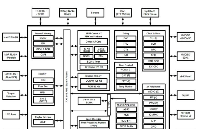












評論